
发布时间:2016-07-20 13: 39: 58
如何实现素材整体后移,之前经常看到有人问,也有些回答是说按住shift选择素材,然后一起拖动,首先我说明下,在会声会影视频剪辑软件里,按住shift只能逐个点击单个素材,效果就像我们在选取文件时候按住ctrl一样,除非是一条轨道,点击第一个和最后一个可以选择整个轨道,但是对于多轨道,多素材是很吃力的。下面就给大家介绍两种方便实用的方法。
工程嵌套实际上就是先保存工程,然后再以素材方式导入工程(注意:不是打开工程)。
1、Ctrl+S保存好工程文件
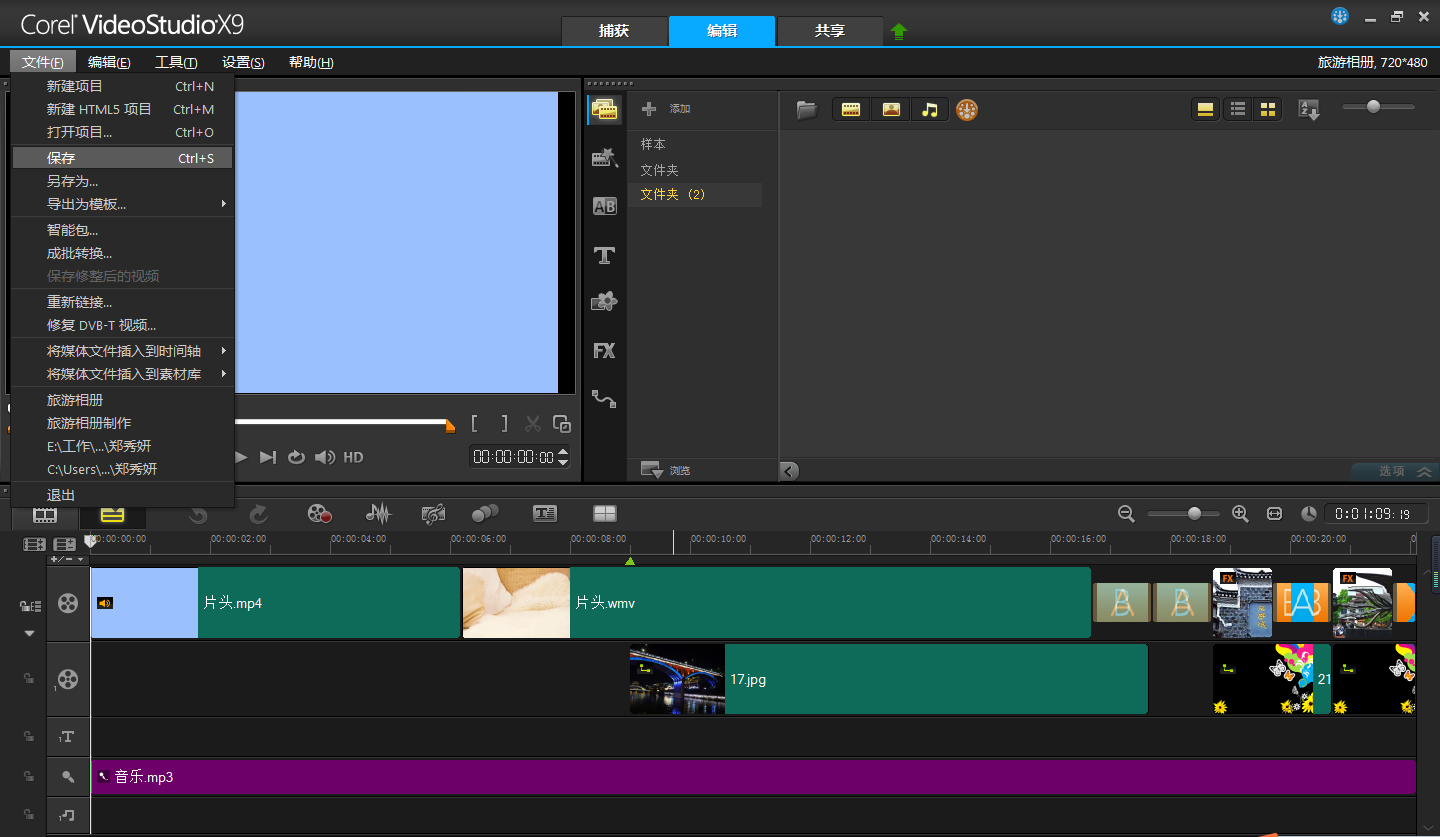
图1:保存文件
2、按平时的方法导入文件,导入文件,在覆叠轨上右键单击,选择“插入视频”
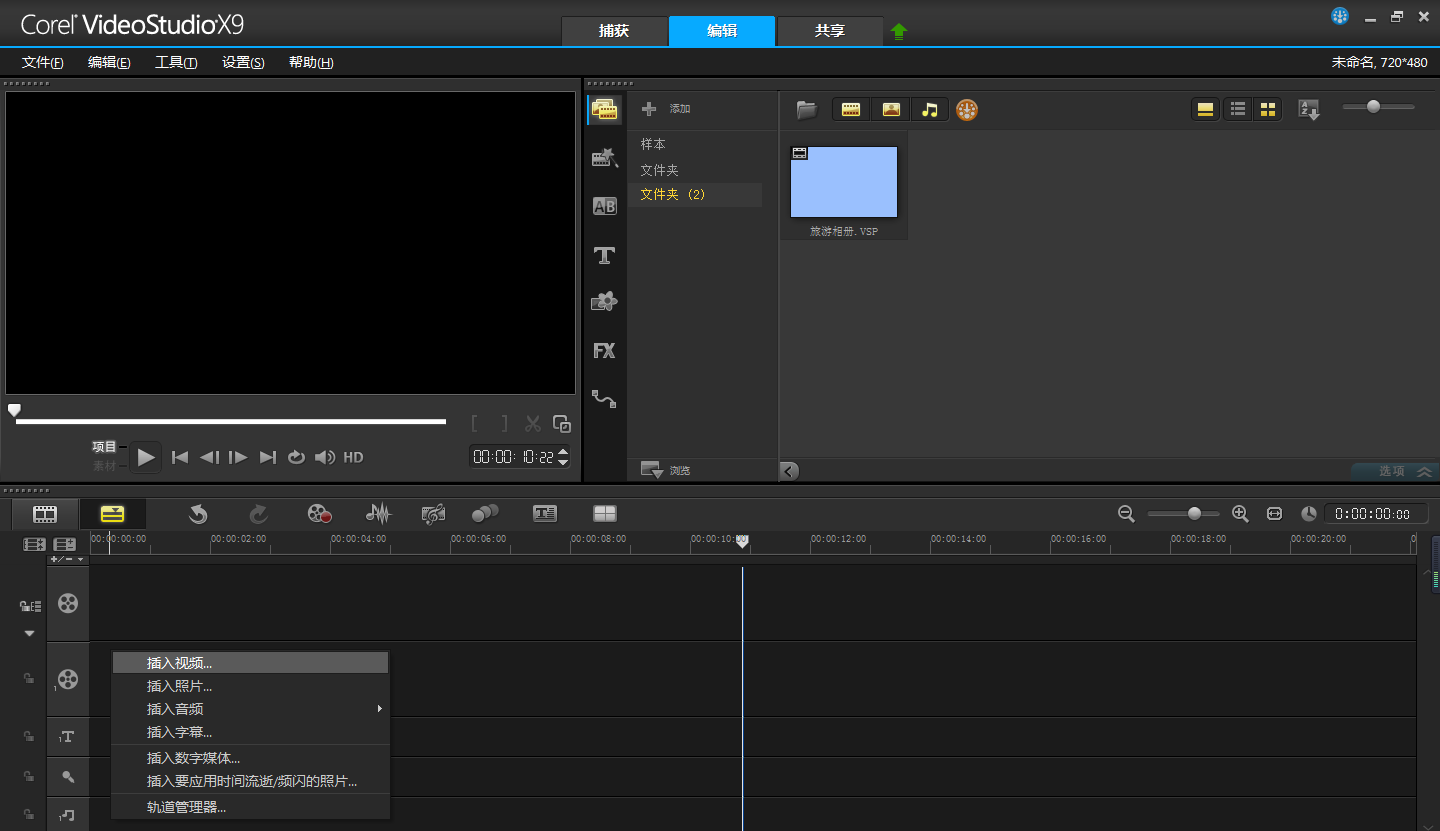
图2:导入文件
3、选择保存好的工程文件,然后点击“打开”
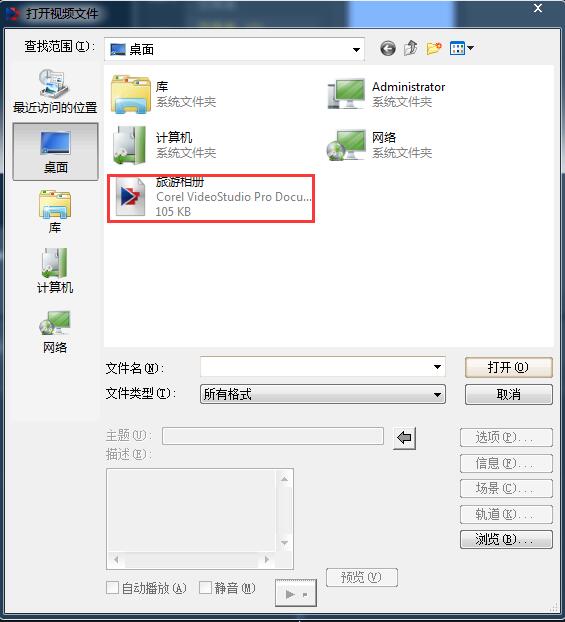
图3:选择导入文件
导入之后我们就会发现,原本有很多个轨道的文件现在成了在一个轨道上的视频,这是我们就可以对其进行编辑了,无论是在开头结尾加内容还是在中间部分加内容都好做了。
这种方法可能没有第一种常见,但是却非常的简单方便。
1、点击小锁,启用连续编辑模式,再点击下面的小三角,选择“全部锁定”,或者依次点击每条轨道前面的小锁,一般情况下只可能有音乐会不锁定。
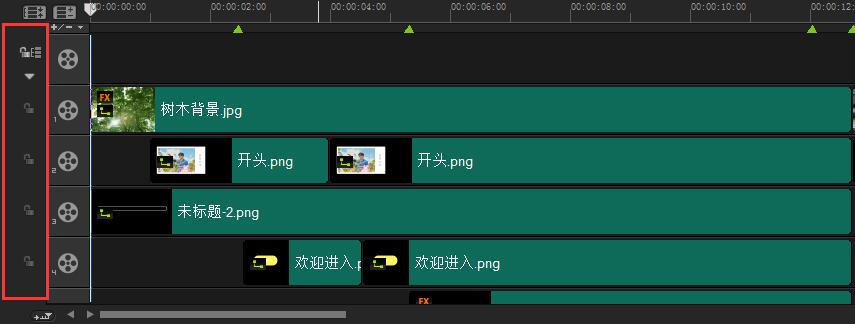
图4:连续编辑
2、这个时候全都锁定到一起了,那么我们在视频轨前面加上一个色块会发先所有的素材都整体后移了,这就使我们要的效果。
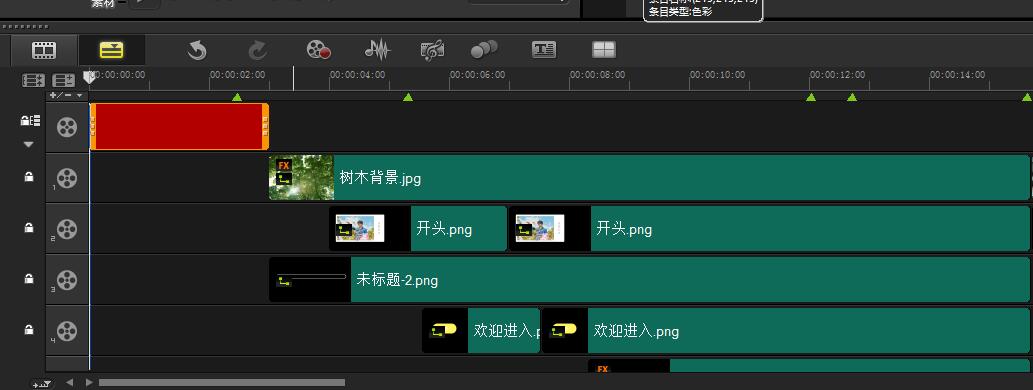
图5:插入色块查看效果
这种方法并不很灵活,而且锁定是建立在与视频轨锁定的前提下的,所以小编也建议不用视频轨,那样视频轨是空的,我们就可以通过这个方法控制下面单个或多个轨道的前后移动。关与视频轨与覆叠轨的区别可以参考覆叠轨使用讲解。
总体来说,第一种更直观方便,简洁易操作,第二种对于那些还要进行后续操作的工程效果很好。
展开阅读全文
︾
在视频剪辑中,画面的效果直接影响着视频的质量。设置合适的画面大小,不仅能够让观众获得更好的观感,也方便视频创作者传达自己想表达的内容。同时,保持画面的稳定性也是十分重要的。接下来我将为大家介绍:会声会影调节画面大小,会声会影怎么稳定画面。
查看详情短视频的火爆改变了很多人的生活方式,越来越多的人加入到短视频创作中来。短视频创作有哪些创意方法?短视频的创作形式有哪几种?我们今天就来聊聊关于短视频创作方面的内容。
查看详情字幕在视频中扮演着多重角色,对于不同类型的观众都有重要意义。通过提供文字信息,字幕帮助观众更好地理解视频内容,特别是对于那些听力受损或不懂视频语言的观众来说,字幕是他们获取信息的重要途径。这篇文章就一起来看看会声会影字体怎么安装,会声会影字体怎么导入。
查看详情